Mulți utilizatori de PC utilizează Panoul de control pentru a accesa diferite instrumente de administrare și setări, cum ar fi Manager dispozitive și Conturi utilizator. Deși există câteva modalități de a lansa panoul de control în Windows 10, majoritatea utilizatorilor preferă deschiderea panoului de control făcând clic pe meniul Start și apoi făcând clic pe Panoul de control din partea dreaptă a meniului Start.
Deoarece meniul Start din Windows 10 este diferit de meniul Start familiar al Windows 7 sau Vista și faptul că Panoul de control nu este localizat în meniul Start cu setările implicite, mulți utilizatori întâmpină dificultăți în a deschide Panoul de control din Windows 10.

Chiar dacă se poate introduce Control Panel (Panou de control) în caseta de căutare din meniul Start și apoi apăsați enter sau faceți clic dreapta pe butonul Start și apoi pe Panou de control pentru a deschide același lucru, poate doriți să plasați Panoul de control din meniul Start din Windows 10 .
Dacă doriți să fixați placa de control din partea dreaptă a meniului Start, la fel ca în imaginea de mai sus, completați instrucțiunile menționate în Metoda 1. În schimb, dacă doriți să fixați Panoul de control în partea stângă a Start, chiar sub numele dvs. de utilizator, urmați instrucțiunile menționate în Metoda 2.
Metoda 1
Panoul de control al panoului de control se află în partea dreaptă a meniului Start
Pasul 1: Deschideți meniul Start, tastați Control Panel (Panou de control) în caseta de căutare pentru a vedea panoul de control în rezultatul căutării.
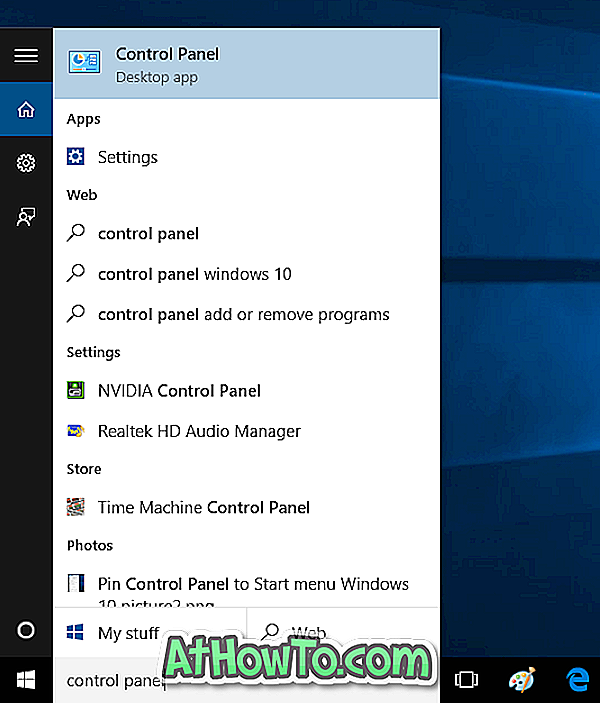
Pasul 2: Faceți clic cu butonul din dreapta pe Panoul de control și apoi faceți clic pe opțiunea Pin to Start (Pornire la pornire) pentru a adăuga placa de control în partea dreaptă a ecranului de pornire.

Metoda 2
Actualizare: Această metodă nu funcționează la versiunea finală (RTM) a Windows 10. Deci, vă rugăm să utilizați metoda de mai sus.
Puneți panoul de control în partea stângă a meniului Start
Pasul 1: Faceți clic dreapta pe zona goală a barei de activități și apoi faceți clic pe Proprietăți . Aceasta va deschide Bara de activități și Proprietățile meniului Start.
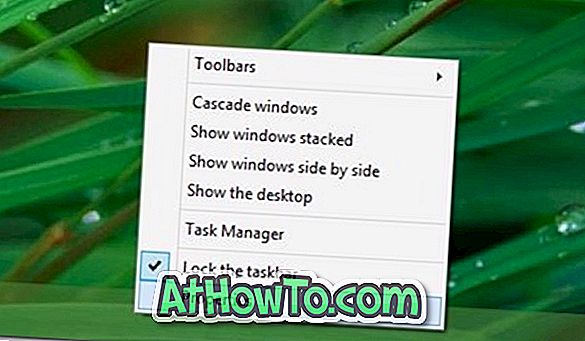
Pasul 2: Faceți clic pe fila Meniul Start (consultați imaginea) și apoi faceți clic pe butonul Personalizare pentru a deschide fereastra de dialog Particularizare meniu.
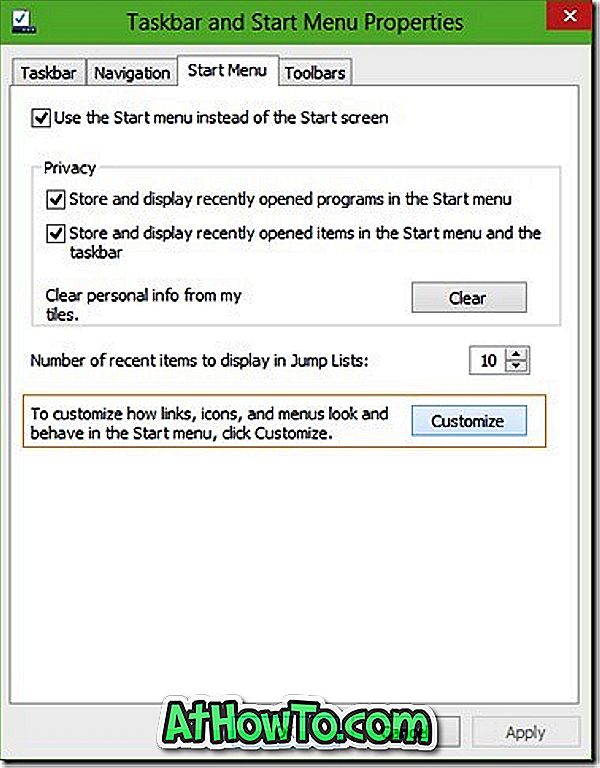
Pasul 3: Aici, în lista Pin to Start, selectați Control Panel (Panou de control), faceți clic pe butonul OK și apoi faceți clic pe Apply (Aplicare) pentru a fixa Panoul de control în partea stângă a meniului Start. Asta e!
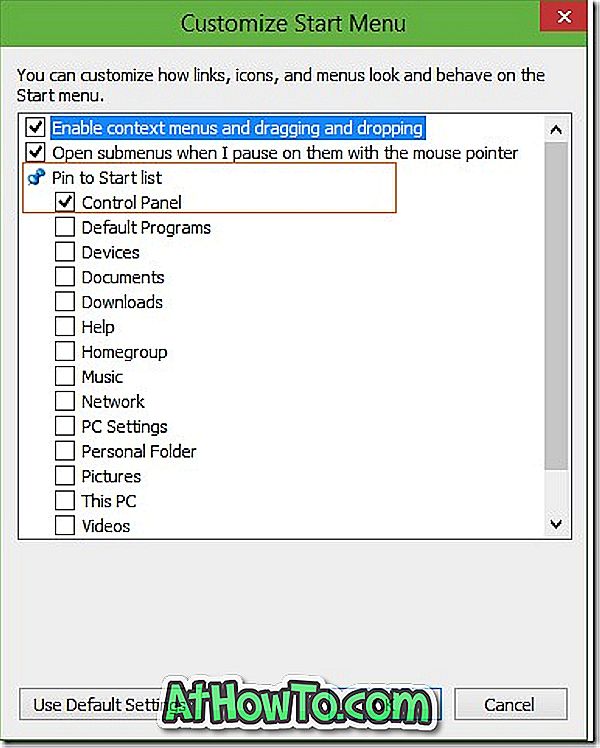
Așa cum ați observat, puteți adăuga și alte elemente, cum ar fi Grupul de acasă, Video, Descărcări și Rețea, în meniul Start. Pentru a elimina un element fixat din meniul Start, faceți clic dreapta pe el și apoi faceți clic pe Eliminare din această listă.
Cum să conectați Coșul de reciclare la bara de activități și să fixați folderele în bara de activități fără a utiliza ghiduri de utilități terță parte, de asemenea, vă interesează.













